Users Guide
Table Of Contents
- Требования по технике безопасности
- Общие сведения о продукте
- Возможности и преимущества удаленного консольного коммутатора
- Интеллектуальный модуль SIP
- Многоплатформенная поддержка
- Совместимость с интеллектуальным кабельным соединением Avocent® IQ
- Интерфейс OSCAR
- Встроенный веб-интерфейс
- Подключаемый модуль для программного обеспечения DSView® 3
- Виртуальные носители
- Безопасность
- Шифрование
- Режимы работы
- Видео
- Обновление флэш-памяти
- Каскадное (уровневое) расширение
- Возможности и преимущества программного обеспечения удаленного консольного коммутатора
- Возможности и преимущества удаленного консольного коммутатора
- Установка
- Управление системой через аналоговые порты
- Просмотр и выбор портов и устройств
- Навигация в интерфейсе OSCAR
- Настройка меню интерфейса OSCAR
- Отображение информации о версии
- Сканирование системы
- Настройка предупреждения о приоритетном прерывании
- Отображение информации о конфигурации
- Запуск диагностики системы
- Широковещательная передача серверам
- Устройства управления питанием
- Использование средства просмотра
- Доступ к серверам из встроенного веб-интерфейса
- Взаимодействие с сервером в средстве просмотра
- Функции окна средства просмотра
- Настройка средства просмотра
- Настройка разрешения средства просмотра
- Настройка качества видеоизображения
- Сведение к минимуму обесцвечивания во время удаленного видеосеанса
- Повышение качества цветного изображения на экране
- Настройка калибровки мыши
- Сведение к минимуму следов от движения курсора мыши
- Повышение скорости движения указателя мыши
- Просмотр нескольких серверов с помощью режима сканирования
- Сканирование серверов
- Индикаторы состояния режима просмотра эскизов
- Навигация в режиме просмотра эскизов
- Использование макросов для передачи сигналов нажатия клавиш на сервер
- «Session Options» — вкладка «General»
- Получение снимков экрана
- Приоритетное прерывание
- Виртуальные носители
- Управление консольным коммутатором с помощью веб-интерфейса
- Миграция коммутаторов с программного обеспечения удаленного консольного коммутатора
- Просмотр и настройка параметров удаленного консольного коммутатора
- Изменение параметров удаленного консольного коммутатора
- Настройка учетных записей пользователей
- Блокирование и разблокирование учетных записей пользователей
- Включение и настройка SNMP
- Включение индивидуальных ловушек SNMP
- Просмотр и повторная синхронизация подключений сервера
- Изменение имени сервера
- Просмотр и настройка подключений коммутаторов другого уровня
- Просмотр модулей SIP и IQ
- Просмотр информации о версии удаленного консольного коммутатора
- Обновление микропрограммы
- Управление состоянием пользователя
- Перезагрузка системы
- Управление файлами настройки удаленного консольного коммутатора
- Управление базами данных пользователей
- Установка веб-сертификата
- Управление PDU
- Миграция удаленного консольного коммутатора
- Функция LDAP удаленного консольного коммутатора
- Общие сведения
- Структура Active Directory
- Стандартная схема в сравнении с расширенной схемой компании Dell
- Стандартная установка
- Настройка учетной записи «Override Admin»
- Настройка параметров DNS
- Настройка параметров Network Time Protocol
- Настройка параметров аутентификации LDAP
- Сертификаты LDAP SSL
- Отображение информации о сертификате ЦС
- Настройка объектов типа «Group»
- Настройка Active Directory с расширениями схемы компании Dell для доступа к удаленному консольному коммутатору
- Добавление пользователей и привилегий в Active Directory с помощью расширений схемы компании Dell
- Использование синтаксиса объектов «Association» Dell
- Защита доступа к перенаправлению консоли
- Использование Active Directory для входа в систему удаленного консольного коммутатора
- Требования к названиям целевых устройств для реализации LDAP
- Часто задаваемые вопросы
- Приложение А. Сочетания клавиш клавиатуры и мыши для программного обеспечения удаленного консольного коммутатора
- Приложение Б. Порты TCP
- Приложение В. Базы управляющей информации (MIB) и ловушки SNMP
- Приложение Г. Обновление флэш-памяти
- Приложение Д. Технические характеристики
- Приложение Е. Техническая поддержка
- Указатель
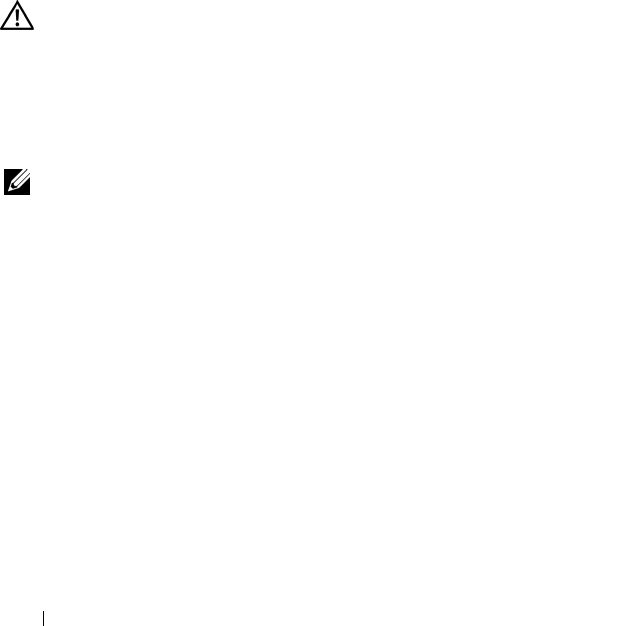
46 Управление системой через аналоговые порты
3
Щелкните поле
Repeat
. Оставьте поле пустым.
4
Щелкните
OK
для удаления пароля.
Порядок включения режима заставки экрана без защиты с помощью пароля:
1
Если для доступа к диалоговому окну
Security
консоли пароль не
требуется, перейдите к действию 2.
или
Если консоль защищена с помощью пароля, выполните предыдущую
процедуру, а затем перейдите к действию 2.
2
Выберите
Enable Screen Saver
.
3
Введите число минут в поле «Inactivity Time» (от 1 до 99), чтобы
установить задержку до включения заставки экрана.
4
Выберите
Energy
, если используется монитор, совместимый со
стандартом E
NERGY
S
TAR
®
; в противном случае выберите
Screen
.
ПРЕДОСТЕРЕЖЕНИЕ. Если монитор несовместим со стандартом Energy Star®,
использование режима «Energy» может привести к его повреждению.
5
(Необязательно) Щелкните
Test
, чтобы запустить 10-секундную
проверку заставки экрана с последующим возвратом в диалоговое
окно
Security
.
6
Щелкните
OK
.
ПРИМЕЧАНИЕ. При включении режима заставки экрана пользователь отключается
от устройства; выбор устройства отменяется. Отображается флаг состояния «Free».
Порядок выхода из режима заставки экрана:
Нажмите любую клавишу или передвиньте мышь. После проверки
пароля в управляющем устройстве отображается диалоговое окно
Main и восстанавливаются все предыдущие подключения к устройствам.
Порядок отключения заставки экрана:
1
В диалоговом окне
Security
отмените выбор параметра
Enable Screen
Saver
.
2
Щелкните
OK
.
Порядок быстрого включения заставки экрана:
Нажмите клавишу <Print Screen>, а затем клавишу <Pause>.










